ファイルへの出力
印刷 や メールでの転送 に加えて、任意のコンテンツを PDF 形式や WordML 形式(Word2003 以降で利用可能)でファイル出力できます。出力時には、目次をつけたり、コメントを含めたり、更にはリンクされているコンテンツも含めることができます。
下図は、コレクタ から選択した 2 つの記事を出力する例です。
出力設定ページでは、表紙やタグ、コメント、ロゴ、リンクされた記事などを含めるかどうかや、TeamPage へのリンクを有効にするかどうかなどを選択できます。また、印刷プレビュー と同じように、特定の段落を除外することもできます。
下図は、上図の例で出力した PDF ファイルを Adobe Reader で表示したところです。
- 上図のコレクタで選択した 3 件の記事がメインコンテンツとして含まれています。
- 関連記事(リンクされた記事)2 件が付録して含まれています。
- 1 ページ目に目次が作られています。
下図は、PDF ファイルにメインコンテンツとして含まれている記事を表示したところです。コメントや画像も一緒に出力されています。(上述のように、これらの出力をオフにもできます)
下図は、付録として収録された、メインコンテンツからリンクされている記事を表示したところです。赤い矢印のところを見ると、メインコンテンツの記事(上図)からリンクされていることがわかります。
以上は PDF として出力する例ですが、WordML 形式でも出力できます。WordML は、Microsoft Word 2003 以降で利用できます。
印刷
TeamPage の印刷機能には、次の特徴があります。
- 複数の記事やコメントを一括で印刷できます。
- ロゴ、タイトル、投稿者、投稿日時、タグ、コメント、他の記事との関連性、添付ファイル名などの印刷する/しないの選択ができます。
- 特定の段落だけを印刷しないようにできます。
下図は、ある記事の印刷プレビュー画面です。
画面上部の印刷コントロールで、印刷する/しない項目を選択できます。
さらに、特定の段落やコメントを除外するには、マウスオーバーでチェックボックスをオフにします。オフにされた部分はグレーで表示され、印刷されません。
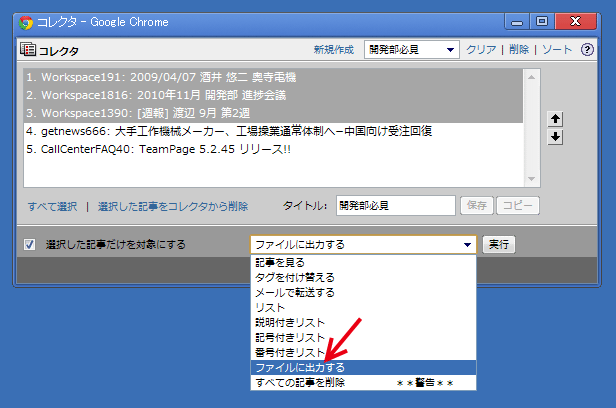
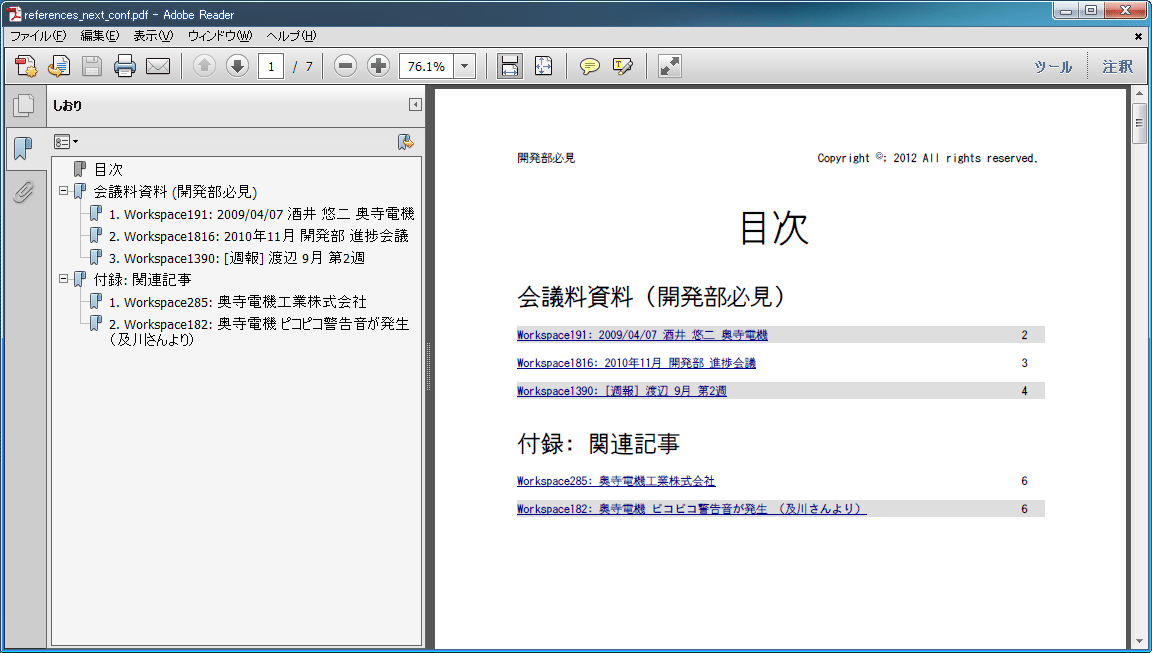
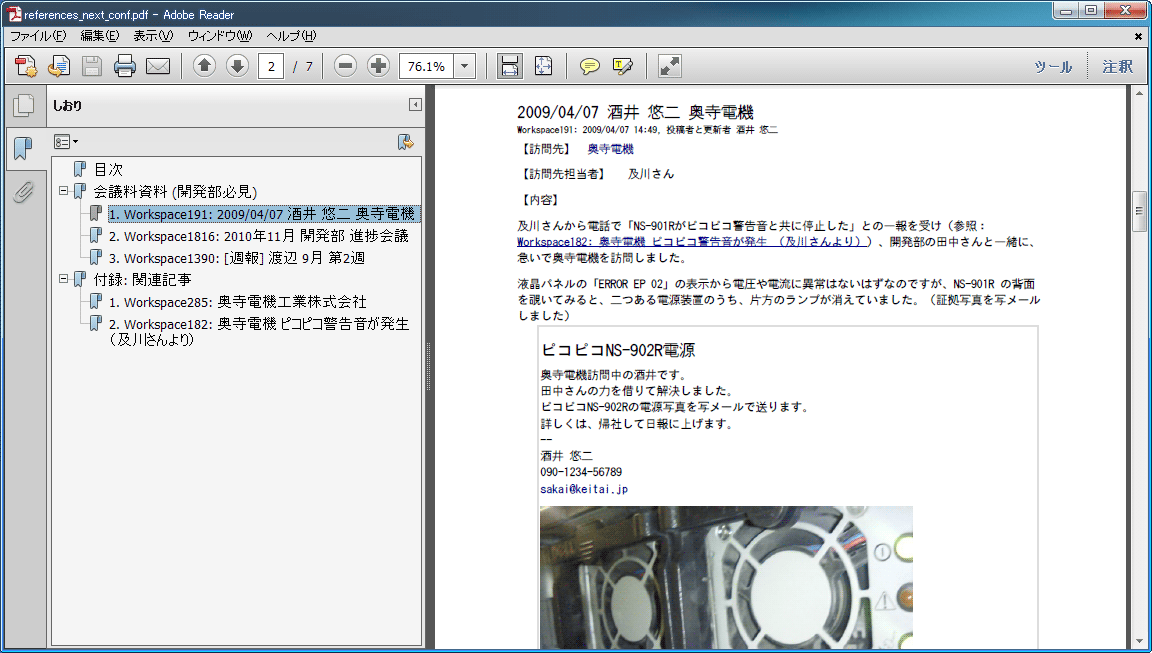
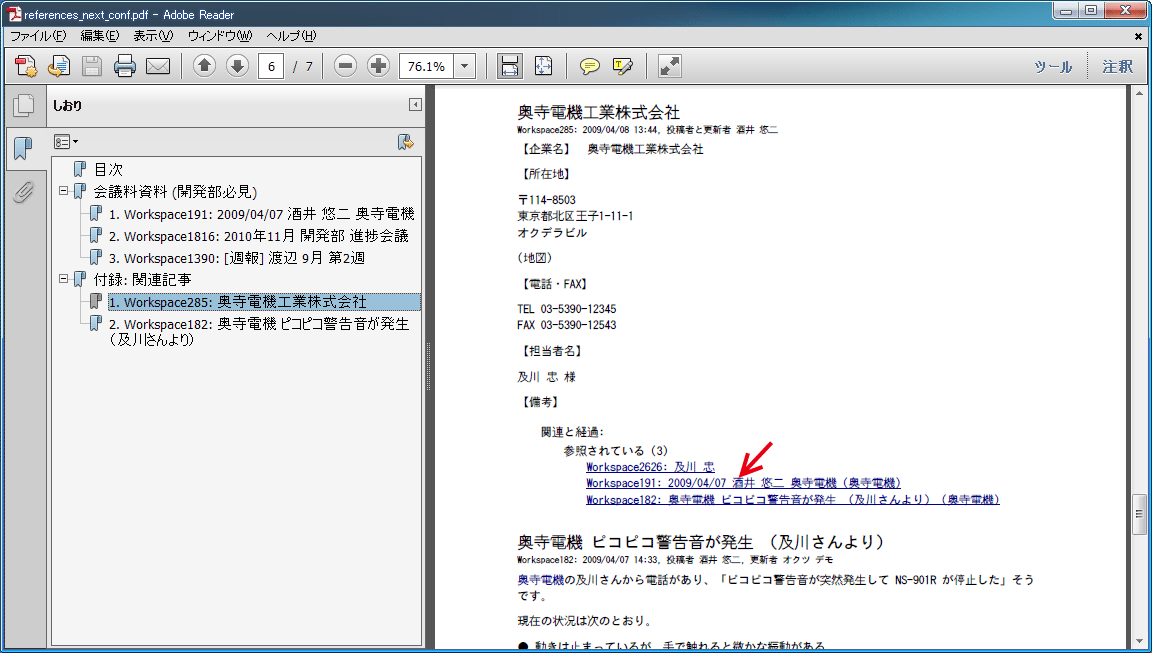
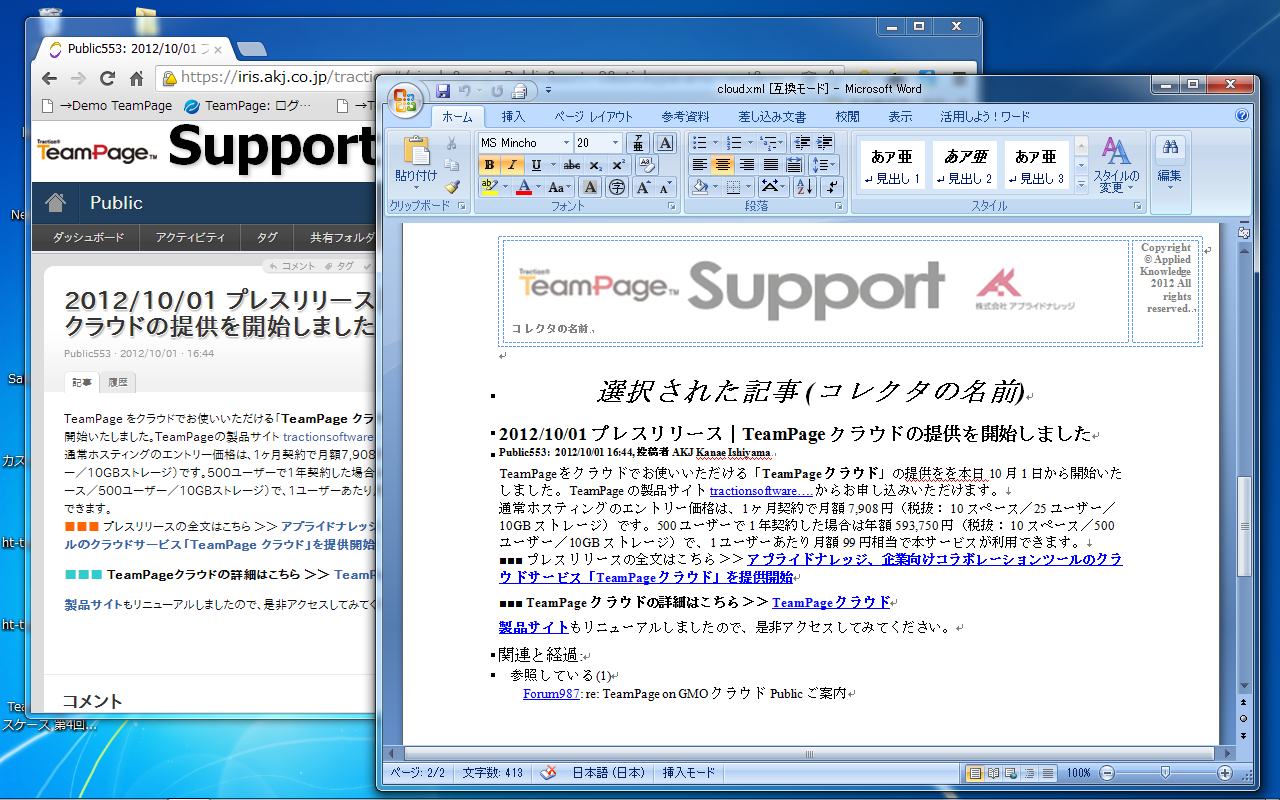
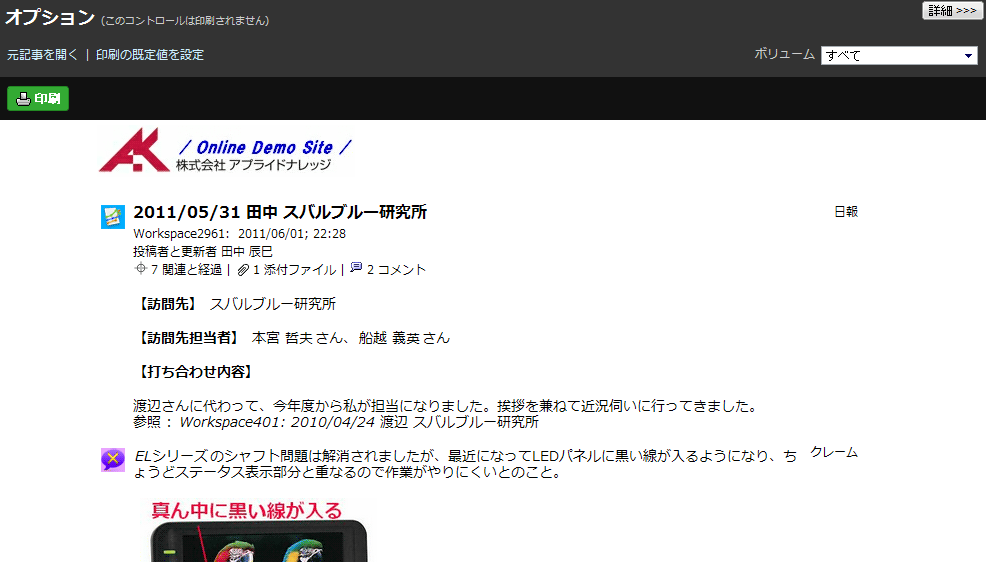
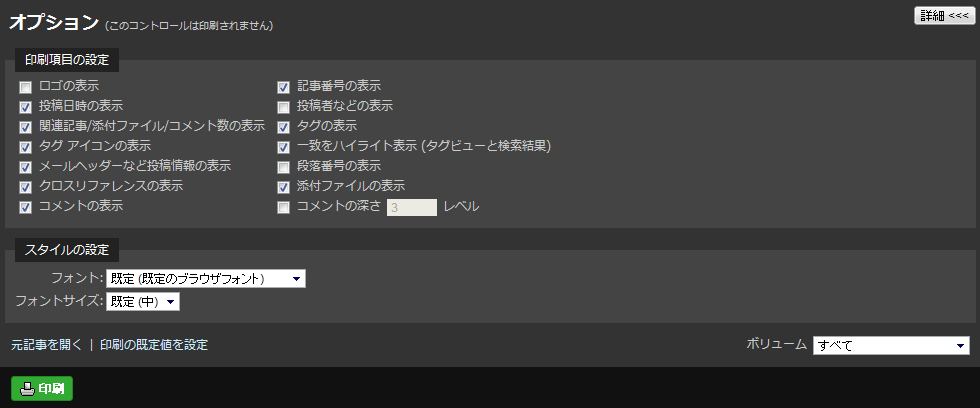
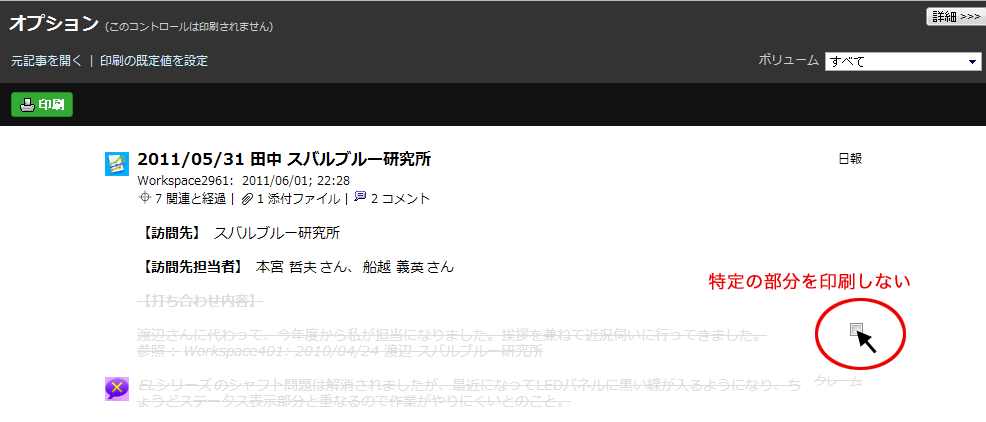
 I18N ERROR: @tsiskin#footer_RSS_Feed
I18N ERROR: @tsiskin#footer_RSS_Feed